Keskustelun piilottaminen, näyttäminen, mykistäminen, kiinnittäminen tai merkitseminen lukemattomaksi Microsoft Teamsissa
Voit piilottaa tai mykistää keskustelukeskustelut keskusteluluettelosta, jos haluat lopettaa ilmoitusten vastaanottamisen. Voit myös kiinnittää usein käydyt keskustelut keskusteluluettelon alkuun, jotta pääset nopeasti alkuun. Viestin merkitseminen lukemattomaksi on nopea tapa muistuttaa itseäsi palaamaan viestiin myöhemmin.
Huomautus: Voit myös poistaa koko keskusteluketjun ja yksittäiset lähettämäsi viestit .
Keskustelun piilottaminen
-
Avaa keskusteluluettelo valitsemalla Keskustelu

-
Valitse piilotettavan keskustelun vierestä Lisää vaihtoehtoja

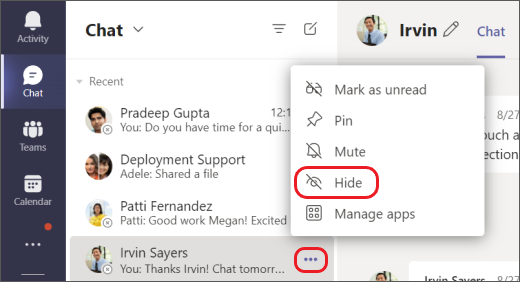
-
Keskustelu- ja keskusteluhistoria piilotetaan, kunnes joku julkaisee siihen uuden viestin, ja voit aina jatkaa vanhaa keskustelua , jonka olet myös piilottanut.
Keskustelun piilottaminen
Haluatko nähdä piilotetun keskustelun uudelleen? Näytä aiemmin piilottamasi keskustelu haun avulla.
-
Etsi Teamsin yläreunassa

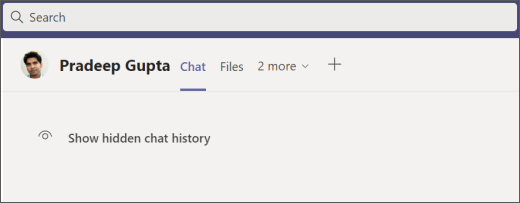
-
Keskustelu näkyy nyt keskusteluluettelossa vasemmalla, mutta jos et näe sitä heti, voit hakea sitä valitsemalla Suodata

-
Kun olet paikantanut keskustelun keskusteluluettelossa, valitse Lisää vaihtoehtoja

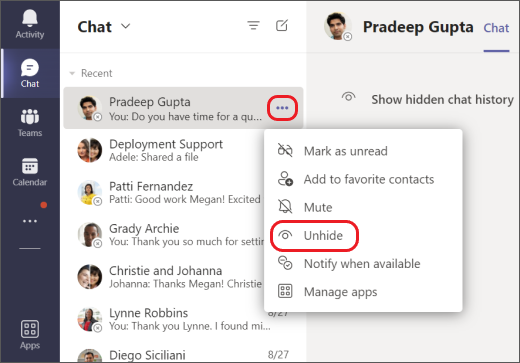
-
Saat keskustelun näkyviin valitsemalla Näytä piilotettu keskusteluhistoria.
Keskustelun mykistäminen
Kun vaimennat keskustelun, olet edelleen mukana keskustelussa, mutta et saa siitä ilmoituksia.
-
Avaa keskusteluluettelo valitsemalla Keskustelu

-
Valitse mykistävän keskustelun vierestä Lisää vaihtoehtoja

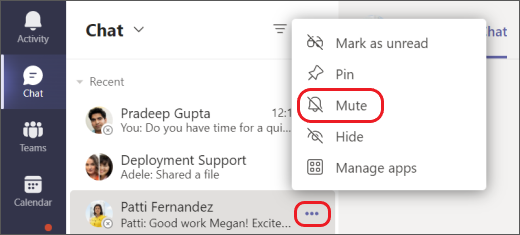
-
Jos muutat mielesi, valitse keskustelu uudelleen ja poista mykistys.
Huomautus: Osallistujien nimien viereen ilmestyy kuvake, joka muistuttaa, että keskustelu on mykistetty.
Keskustelun kiinnittäminen
Pikakäyttöä varten voit kiinnittää usein käytetyt keskustelut keskusteluluettelon alkuun.
-
Avaa keskusteluluettelo valitsemalla Keskustelu

-
Valitse kiinnitettävän keskustelun vierestä Lisää vaihtoehtoja

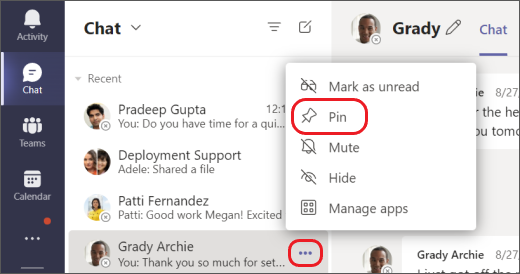
-
Jos muutat mielesi, valitse keskustelu uudelleen ja poista kiinnitys.
Merkitse viesti lukemattomaksi
Jos haluat tallentaa viestin myöhempää käyttöä varten, merkitse se lukemattomaksi.
-
Avaa keskusteluluettelo valitsemalla Keskustelu

-
Valitse sen keskustelun vierestä, jonka haluat merkitä lukemattomaksi, Lisää vaihtoehtoja

-
Kun seuraavan kerran avaat keskustelun, se näkyy luettuna.
Aiheeseen liittyviä artikkeleita
Vanhan keskustelun jatkaminen Teamsissa
Haluatko tietää lisää?
Sipaise vasemmalle Keskustelu-










